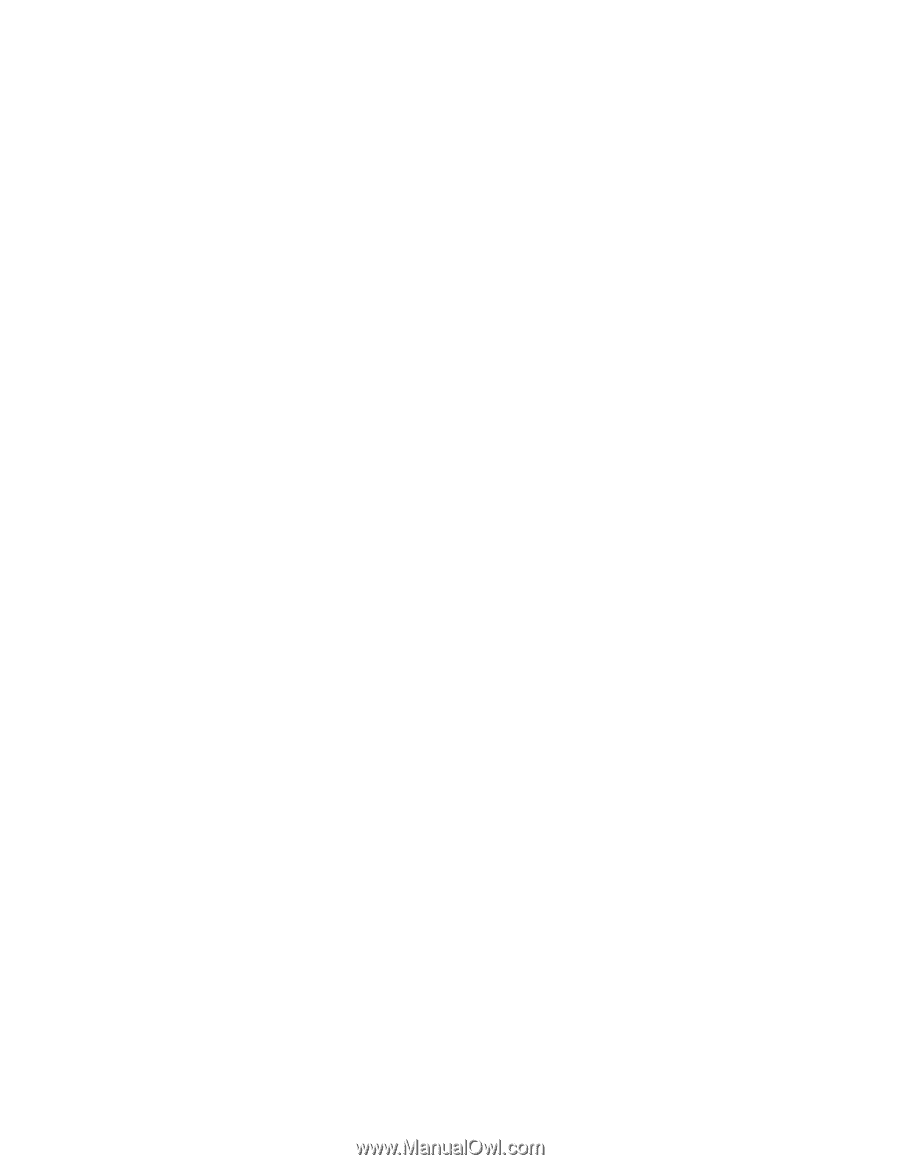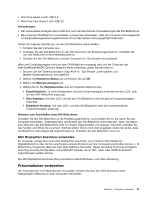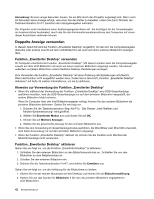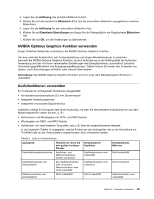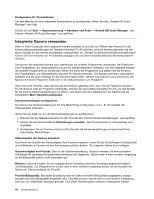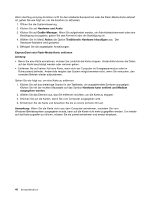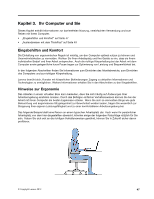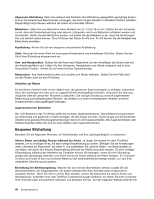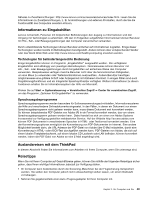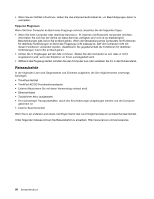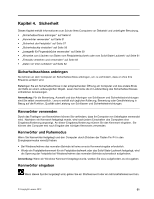Lenovo ThinkPad L530 (German) User Guide - Page 64
Befolgen Sie die angezeigten Anweisungen., Wählen Sie im Menü
 |
View all Lenovo ThinkPad L530 manuals
Add to My Manuals
Save this manual to your list of manuals |
Page 64 highlights
Wenn die Plug-and-play-Funktion nicht für die installierte ExpressCard oder die Flash-Media-Karte aktiviert ist, gehen Sie wie folgt vor, um die Funktion zu aktivieren: 1. Öffnen Sie die Systemsteuerung. 2. Klicken Sie auf Hardware und Audio. 3. Klicken Sie auf Geräte-Manager. Wenn Sie aufgefordert werden, ein Administratorkennwort oder eine Bestätigung einzugeben, geben Sie das Kennwort oder die Bestätigung ein. 4. Wählen Sie im Menü Aktion die Option Traditionelle Hardware hinzufügen aus. Der Hardware-Assistent wird gestartet. 5. Befolgen Sie die angezeigten Anweisungen. ExpressCard oder Flash-Media-Karte entfernen Achtung: • Bevor Sie eine Karte entnehmen, müssen Sie zunächst die Karte stoppen. Andernfalls können die Daten auf der Karte beschädigt werden oder verloren gehen. • Entfernen Sie auf keinen Fall eine Karte, wenn sich der Computer im Energiesparmodus oder im Ruhezustand befindet. Andernfalls reagiert das System möglicherweise nicht, wenn Sie versuchen, den normalen Betrieb wieder aufzunehmen. Gehen Sie wie folgt vor, um eine Karte zu entfernen: 1. Klicken Sie auf das dreieckige Symbol in der Taskleiste, um ausgeblendete Symbole anzuzeigen. Klicken Sie mit der rechten Maustaste auf das Symbol Hardware kann entfernt und Medium ausgegeben werden. 2. Wählen Sie das Element aus, das Sie entfernen möchten, um die Karte zu stoppen. 3. Drücken Sie auf die Karten, damit Sie vom Computer ausgegeben wird. 4. Entnehmen Sie die Karte und bewahren Sie sie an einem sicheren Ort auf. Anmerkung: Wenn Sie die Karte nicht aus dem Computer entnehmen, nachdem Sie vom Windows-Betriebssystem ausgegeben wurde, kann auf die Karte nicht mehr zugegriffen werden. Um wieder auf die Karte zugreifen zu können, müssen Sie sie zuerst entnehmen und erneut einsetzen. 46 Benutzerhandbuch